写真にモザイクをかける方法
ホームページビルダー12の付属ツール「ウェブアートデザイナー」で、写真にモザイクをかける方法を解説します。
車のナンバーや人の顔にモザイクをかける必要がある時に便利です。
今回はサンプルとして、素材集にある犬の写真にモザイクをかけます。
スポンサーリンク
写真にモザイクをかける手順
- ウェブアートデザイナーを起動して、「編集」「ファイルから貼り付け」でキャンバスへ写真を貼り付けます。
- モザイクをかけたい部分を切り抜きます。切り抜き方は、四角形で切り抜きや自由な範囲を切り抜きなど都合の良い方法を選んでください。
- 「ツール」「効果」で効果パレットを開き、「モザイクを選択」「適用をクリック」します。
- モザイクがかかったオブジェクトを、切り抜いた部分へ重ねます。
- Web 用保存ウィザードで保存して完了です。(オブジェクトをまとめて選択して保存するか、グループ化して保存して下さい)
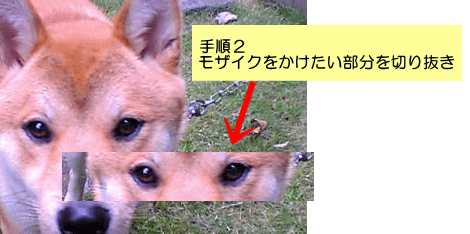

カラーパレットで画面上の色を取得
画像やテキストに使用したいカラーが、ブラウザの画面上にあるときは、カラーパレットを使用すると簡単に適用できます。
カラーナンバーが分からない時や、カラーナンバーを入力するのが手間な時に役立ちます。
- ウェブアートデザイナーのキャンバス上にある、カラーを適用したい図形やテキストを選択します。
- 「表示」「カラー パレット」で、カラーパレットを開きます。
- ウェブアートデザイナーを縮小し、カラーナンバーを取得したい画面と重ねて表示します。
- カラーパレットの「画面上の色を取得」をクリックします。
- 目的のカラーにカーソルを合わせクリックで選択します。
- カラーパレットの「適用」をクリックすると、カラーを適用したい画像やテキストが目的のカラーに変更されます。
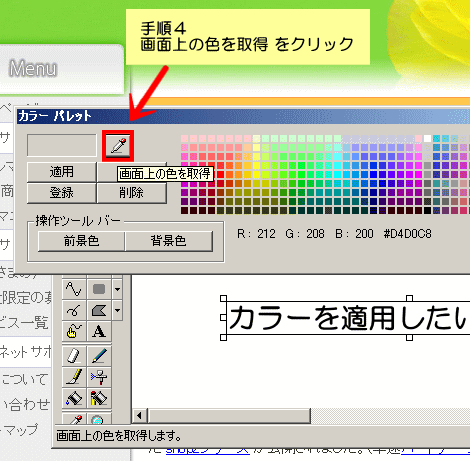
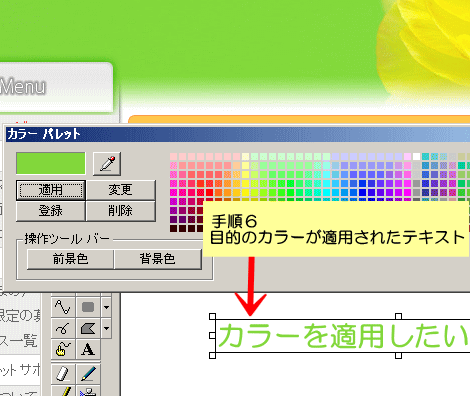
カラーパレットの「画面上の色を取得」を利用すると、自分のウェブサイト内にあるカラーと統一したり、デジカメで撮った写真のカラーの一部をテキスト等に適用することができます。
ウェブアートデザイナーの使い方としてご参考になりましたら幸いです。
スポンサーリンク